Final Cut Pro – Benutzerhandbuch für Mac
- Willkommen
- Neue Funktionen
-
- Einführung in das Importieren von Medien
- Der erste Import
- Dateien während des Imports verwalten
-
- Von Image Playground importieren
- Importieren aus iMovie für macOS
- Importieren aus iMovie für iOS oder iPadOS
- Importieren aus Final Cut Pro für das iPad
- Importieren aus Final Cut Camera
- Importieren aus „Fotos“
- Importieren aus „Musik“
- Aus Apple TV importieren
- Importieren aus Motion
- Importieren aus GarageBand und Logic Pro
- Importieren mithilfe von Arbeitsablauferweiterungen
- Aufnehmen in Final Cut Pro
- Speicherkarten und Kabel
- Unterstützte Medienformate
- Formate von anderen Anbietern mit Medienerweiterungen importieren
-
-
- Einführung in die Wiedergabe
- Medien wiedergeben
- Medien überfliegen
- Medien im Ereignis-Viewer wiedergeben
- Zwei Videobilder vergleichen
- Medien auf einem externen Display wiedergeben
- Einzoomen in den Viewer
- Wiedergabequalität steuern
- Überlagerungen im Viewer verwenden
- Rendern im Hintergrund
- Wiedergeben von Slow-Motion-Clips
-
-
- Schneiden – Einführung
-
- Einführung in das Hinzufügen von Clips
- Bewegen von Clips in die Timeline
- Anhängen von Clips an das Projekt
- Clips einfügen
- Clips verbinden
- Clips überschreiben
- Ersetzen von Clips
- Hinzufügen von Standbildern
- Standbilder erstellen
- Nur Video oder Audio eines Clips hinzufügen
- Clips aus Projekten entfernen
- Clips auf „Solo“ setzen oder deaktivieren
- Ausgangsclip eines Projektclips suchen
- Clips in der Timeline anordnen
-
- Scrollen in der Timeline
- Vergrößern und Verkleinern der Anzeige in der Timeline
- Darstellung von Timeline-Clips ändern
- Objekte in der Timeline einrasten
- Im Projekt navigieren
- Mithilfe des Timecodes navigieren
- Quellen- und Projekt-Timecode anzeigen
- Projekt im Timeline-Index anzeigen
- Clips mit duplizierten Bereichen anzeigen
- Verwackeltes Videomaterial korrigieren
-
- Einführung in Effekte
-
- Übergänge – Einführung
- Übergänge erstellen
- Hinzufügen von Übergängen und Überblendungen
- Übergang schnell mit einem Tastaturkurzbefehl hinzufügen
- Festlegen der Standarddauer für Übergänge
- Entfernen von Übergängen
- Anpassen von Übergängen in der Timeline
- Anpassen von Übergängen im Informationsfenster und im Viewer
- Jump Cuts mit dem Übergang „Fließen“ zusammenführen
- Anpassen von Übergängen mit mehreren Bildern
- Anpassen von Übergängen in Motion
-
- Integrierte Effekte – Einführung
- Vergrößern, Verkleinern, Bewegen und Drehen von Clips
- Bildausschnitt mit „Intelligent Anpassen“ ändern
- Trimmen der Ränder eines Videobilds
- Beschneiden von Clips
- Schwenken und Zoomen in Clips
- Ändern der Clipperspektive
- Arbeiten mit integrierten Effekten
- Entfernen von integrierten Effekten
-
- Einführung in Clipeffekte
- Videoeffekte hinzufügen
- Hinzufügen von Standardvideoeffekten
- Anpassen von Effekten
- Ändern der Reihenfolge von Clipeffekten
- Kopieren von Effekten zwischen Clips
- Effekte umbenennen
- Sichern von Voreinstellungen für Videoeffekte
- Keyframes kopieren und einsetzen
- Reduzieren des Videorauschens
- Entfernen oder Deaktivieren von Effekten
- Ändern von Effekten in Motion
- Anpassungsclips hinzufügen
-
-
- Einführung in Untertitel
- Ablauf für Untertitel
- Erstellen von Untertiteln
- Importieren von Untertiteln
- Ein- oder Ausblenden von Untertiteln
- Bearbeiten des Untertiteltexts
- Anpassen und Anordnen von Untertiteln
- Formatieren von Untertiteltext
- Erstellen von Untertiteln in mehreren Sprachen
- Konvertieren von Untertiteln in ein anderes Format
- Untertitel exportieren
-
- Einführung in die Multicam-Bearbeitung
- Arbeitsablauf für Multicam-Bearbeitung
- Importieren von Medien für Multicam-Schnitte
- Kameranamen und Kamerawinkel hinzufügen
- Erstellen von Multicam-Clips
- Schneiden und Wechseln von Kamerawinkeln
- Synchronisieren und Anpassen von Kamerawinkeln
- Multicam-Clips bearbeiten
- Multicam-Bearbeitung – Tipps
- Hinzufügen von Handlungen
- Präzisionseditor verwenden
-
- Einführung in das zeitliche Ändern von Clips
- Ändern des Abspieltempos von Clips
- Variable Tempoeffekte erstellen
- Tempoübergänge hinzufügen
- Umkehren oder Zurückspulen von Clips
- Erstellen sofortiger Wiederholungen (Instant Replays)
- Beschleunigen der Clipwiedergabe mit Jump Cuts
- Haltesegmente erstellen
- Zurücksetzen von Tempowechseln
- Anpassen von Bildgrößen und Bildraten
- Verwenden von XML zum Übertragen von Projekten
-
- Einführung in 360°-Video
- Importieren von 360-Grad-Video
- Einstellungen für 360-Grad-Video
- 360°-Projekte erstellen
- Anzeigen von und Navigieren in 360-Grad-Video
- Hinzufügen von 360-Grad-Clips zu Standardprojekten
- Hinzufügen des Effekts „360-Grad-Patch“
- Effekt „Tiny Planet“ hinzufügen
- Teilen von 360-Grad-Clips und -Projekten
- 360-Grad-Video – Tipps
-
- Einführung in Stereovideo und räumliches Video
- Bearbeiten von Stereo- und räumlichen Video – Arbeitsablauf
- Räumliches Video aufnehmen
- Stereovideo und räumliches Video importieren
- Neues Stereovideoprojekt erstellen
- Vorschau für Stereovideo und räumliches Video wiedergeben
- Eigenschaften für Stereovideo anpassen
- Stereo- und räumliches Video bearbeiten
- Exportieren oder Teilen von Stereovideo und räumlichem Video
-
-
- Verfolgung von Objekten – Einführung
- Funktionsweise des Objekttrackings
- Effekt mit einem sich bewegenden Objekt verknüpfen
- Bild oder anderen Clip mit einem sich bewegenden Objekt verknüpfen
- Position eines Tracking-Effektes versetzen
- Objektverfolgung anpassen
- Ändern der Analysemethode für das Tracking
- Manuelles Erstellen von Motion-Tracks
-
- Einführung in die Farbkorrektur
-
- Einführung in Farbkorrektureffekte
- Arbeitsablauf für manuelle Farbkorrektur
- Farbkorrektureffekte hinzufügen
- Entfernen von Farbkorrektureffekten
- Effekt „Farbtafel“ verwenden
- Effekt „Farbräder“ verwenden
- Effekt „Farbkurven“ verwenden
- Verwenden des Effekts „Farbton-/Sättigungskurven“
- Effekt „Farbanpassungen“ verwenden
- Verwenden von Farbvoreinstellungen
- LUTs anwenden
-
- Einführung in das Teilen von Projekten
- Für Apple-Geräte teilen
- Im Internet teilen
- Teilen per E-Mail
- Stereovideo oder räumliches Video teilen
- Stapelfreigabe
- Mit Compressor teilen
- Ziele zum Teilen erstellen
- Metadaten für geteilte Objekte ändern
- Status von geteilten Objekten anzeigen
- Exporte durch gleichzeitige Verarbeitung beschleunigen
-
- Medienverwaltung – Einführung
-
- Informationen eines Clips anzeigen
- Überschreiben der Metadaten eines Clips
- Suchen von Ausgangsmediendateien
- Clips erneut mit Mediendateien verknüpfen
- Projekte und Mediatheken zusammenlegen
- Sicherungskopien von Projekten und Mediatheken erstellen
- Optimierte Dateien und Proxy-Dateien erstellen
- Erstellen eines reinen Proxy-Projekts
- Renderdateien verwalten
- Anzeigen von Hintergrundaktionen
- Kamera-Archive erstellen
- Glossar
- Urheberrechte und Marken

Importieren von REDCODE RAW-Dateien in Final Cut Pro für den Mac
Du kannst REDCODE RAW (R3D)-Dateien in Final Cut Pro importieren und damit arbeiten.
Videodateien im RAW-Format erfordern vor und nach dem Import einige zusätzliche Schritte.
Nachdem die R3D-RAW-Dateien importiert wurden, kannst du verlustfreie Farbkorrekturen direkt in Final Cut Pro vornehmen.
REDCODE RAW (R3D)-Dateien importieren
Installiere das erforderliche Plug-in.
Damit Final Cut Pro die R3D-RAW-Dateien erkennen kann, musst du das Installationsprogramm für RED Apple Workflow laden und installieren.
Importiere die Medien in Final Cut Pro.
Wichtig: Wenn du die Medien importierst, solltest du dich vergewissern, dass die Optionen „Optimierte Medien erstellen“ und „Proxy-Medium erstellen“ deaktiviert sind, da alle Umcodierungen während des Imports verloren gehen, wenn du im nächsten Schritt die RAW-Einstellungen anpasst.
Weitere Informationen zum Importieren von Medien findest du unter Von dateibasierten Kameras importieren und Vom Mac oder Speichergerät importieren.
Hinweis: Wenn du Dateien von einer RED ONE-Kamera importierst, empfiehlt es sich, nur die R3D RAW-Dateien zu importieren. Die RED ONE-Kamera generiert in der Regel eine Gruppe von bis zu vier QuickTime-Referenzfilmdateien (.mov) für jede R3D RAW-Datei. Wenn du während des Importierens sowohl die R3D-Datei als auch die Referenzfilme auswählst, wird nur die R3D-Datei importiert. Wähle nur den Referenzfilm, nicht aber die R3D-Datei aus, wenn du einen Referenzfilm importieren möchtest.
Passe die RAW-Einstellungen an (mit Final Cut Pro oder mit einem externen Programm wie REDCINE-X PRO).
Du kannst direkt nach dem Import eine verlustfreie Farbkorrektur (Onelight-Farbkorrektur) auf die R3D-Clips anwenden, um deinem Material eine professionelle Optik für den Schnitt und die Prüfung zu verleihen.
Bei einer professionellen Produktion, die eine komplexe Farbkorrektur erfordert, kannst du diese RAW-Einstellungen bei der Endbearbeitung erneut prüfen. Weitere Informationen findest du unter RED RAW-Einstellungen anpassen (siehe unten).
Generiere auf Wunsch optimierte oder Proxy-Medien aus den R3D-RAW-Dateien.
Weitere Informationen findest du unter Optimierte Dateien und Proxy-Dateien erstellen.
Mit den Optionen im Einblendmenü „Darstellung“ rechts oben im Viewer kannst du festlegen, ob im Viewer von Final Cut Pro optimierte Medien, Proxy-Medien oder Originalmedien angezeigt werden sollen und ob die Videowiedergabe unter dem Aspekt der Qualität oder der Leistung optimiert werden soll. Weitere Informationen findest du unter Wiedergabequalität steuern.
Füge die R3D-RAW-Dateien deinem Projekt hinzu und nimm den Schnitt wie bei anderen Clips vor.
RED RAW-Einstellungen anpassen
Du kannst REDCODE RAW-Dateien (R3D) in Final Cut Pro im Fenster „RED RAW-Einstellungen“ anpassen.
Metadaten zu den REDCODE RAW-Dateien (R3D) können an zwei Speicherorten gespeichert werden:
Interne (eingebettete) Einstellungen: Diese Informationen werden von der Kamera aufgezeichnet und in die R3D-Datei eingebettet. Sie bleiben immer in der Datei. Die Kameraeinstellungen können durch Einstellungen in der externen RMD-Datei ersetzt werden, sie werden aber nie überschrieben. Du kannst diese Kameraeinstellungen wiederherstellen, indem du eine eventuell vorhandene RMD-Datei löschst oder im Fenster „RED RAW-Einstellungen“ auf das Einblendmenü „Zurücksetzen auf“ klickst und die Option „Original-Kameraeinstellungen“ auswählst.
Externe RMD-Datei: Dabei handelt es sich um eine externe Metadatendatei mit der Dateinamenerweiterung „RMD“. Diese Datei wird von Final Cut Pro, REDCINE-X PRO oder ähnlichen Apps erstellt. Wenn du die RED RAW-Einstellungen in Final Cut Pro anpasst und bereits eine RMD-Datei vorhanden ist, wird diese überschrieben, wenn die Änderungen gesichert werden. Die eingebetteten Kameraeinstellungen bleiben erhalten.
Vergewissere dich, dass die aktuellen Versionen von Final Cut Pro und der Pro Video Formats-Software installiert sind:
Final Cut Pro: Wähle Menü „Apple“

Pro Video-Formate: Wähle Menü „Apple“

Installiere das erforderliche Plug-in.
Damit Final Cut Pro die R3D-RAW-Dateien erkennt, musst du das entsprechende Plug-in laden und installieren. Weitere Informationen findest du unter https://www.red.com.
Wähle in der Final Cut Pro-Übersicht oder in der Timeline den Clip oder die Clips aus, die du anpassen willst.
Hinweis: Zusammengesetzte Clips können nicht angepasst werden.
Führe einen der folgenden Schritte aus:
Wähle „Fenster“ > „Im Arbeitsbereich anzeigen“ > „Informationen“ (oder drücke die Tastenkombination „Command-4“).
Klicke auf die Taste „Informationen“ in der Symbolleiste.

Klicke oben im Informationsfenster auf die Taste „Info“.
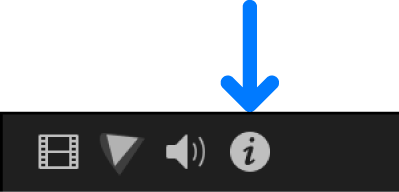
Klicke im Informationsfenster „Info“ auf die Taste „RED RAW-Einstellungen ändern“.
Passe die Einstellungen im Fenster „RED RAW-Einstellungen“ an.
Deine Änderungen werden verlustfrei in einer externen Metadaten-Datei mit der Dateinamenerweiterung „. RMD“ gespeichert und überschreibt jegliche vorhandene RMD-Metadaten-Dateien. Anders als Videoeffekte, die auf einen Clip angewendet werden, werden diese Anpassungen (über die RMD-Metadatendatei) auf die Datei angewendet. Alle Änderungen, die du an diesen Einstellungen vornimmst, werden auf alle Kopien aller ausgewählten Clips angewendet.
Zum Erzeugen von Farben mit breitem Gamut für HDR ohne die Verwendung eines LUTs musst du den Farbraum auf „Rec. 2020“ und den Gammawert auf „HDR-2084“ festlegen. Weitere Informationen über die Einstellungen für „Breiter Gamut HDR“ in Final Cut Pro findest du unter Farbverarbeitung „Breiter Gamut HDR“ verwenden.
Hinweis: Final Cut Pro unterstützt die RED ROCKET-Karte, eine PCI-Karte, die eine signifikante Leistungssteigerung bietet. Weitere Informationen zu REDCODE RAW-Dateien (R3D) und zur RED ROCKET-Karte findest du unter https://www.red.com.